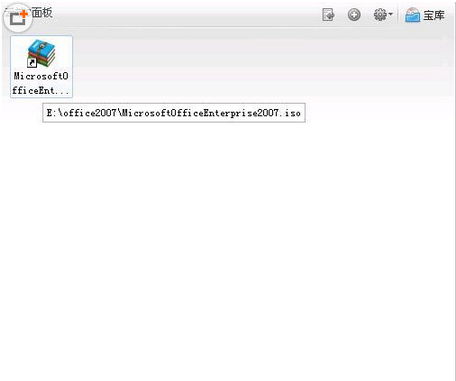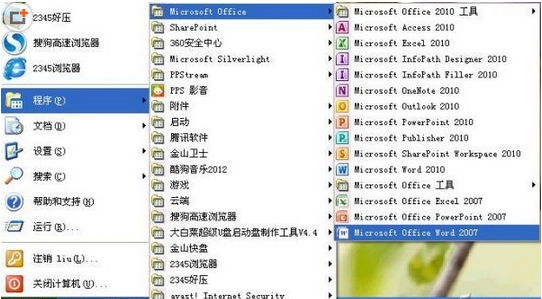“雲端”相助,我們可以同時使用不同版本的軟件,並且在不同版本的軟件間切換時,無需再進行反復的卸載、安裝。
在閱讀辦公類文章的過程中,經常需要到不同版本的軟件中去實現或驗證。但在實際操作過程中,同一系統中不同版本的軟件是不允許同時存在的,只能是將早期版本的軟件進行更新升級,或是卸載高版本的軟件再安裝早期的軟件,非常麻煩。如何才能避免軟件的重復安裝與卸載,讓不同版本的軟件在同一系統中和平相處呢?
兄弟相聚不吵架
經過網上請教,網友建議使用虛擬機或是虛擬系統。經過網上搜索與比較,虛擬機的安裝與使用較為復雜,並不適合我等菜鳥使用。而虛擬系統雖說安裝使用較為方便,可評價較高的都是共享版軟件,也不適合我等業余級用戶使用。經過多方搜索與比較,最終選擇了免費版的“雲端”軟件。
比如說我們的電腦中已安裝有Microsoft Office 2010,而有時我們又需要在Office 2003中測試或驗證怎麼辦?首先是下載、安裝“雲端”軟件(yunduan.cn/),待安裝完成後,打開“雲端”軟件,在搜索框中輸入Office 2003並點擊“搜索”即可。然後在打開的搜索界面右側“搜索資源分享”中點擊我們需要的版本,即可打開下載頁面,點擊“下載選中資源”,“雲端”即可自動下載“安裝”了。
安裝完成後,在軟件右上角點擊“+”將軟件展開,然後選擇我們要使用的組件,即可在“雲端”中打開、運行該組件了。在“雲端”中運行軟件時,並不影響我們系統中的軟件運行,甚至可以讓兩款或多款不同版本的軟件同時打開、運行。其運行效果與Windows系統中運行效果是一樣的,使用完成後,直接保存、關閉即可。
將本地軟件添加到雲端
在我們需要測試的軟件中,有時在“雲端”並不一定能夠提供我們的需要的軟件,此時我們就需要從其它網站中搜索下載了。當我們下載完成後,又如何將軟件安裝到雲端中使用呢?下面以Office 2007為例。首先是打開保存Office 2007的文件夾,然後再打開“雲端”,用鼠標將Office 2007壓縮包直接拖放到“雲端”中(圖1),待添加完成後,在“雲端”中雙擊Office 2007壓縮包,即可像其它軟件一樣解壓、安裝了。
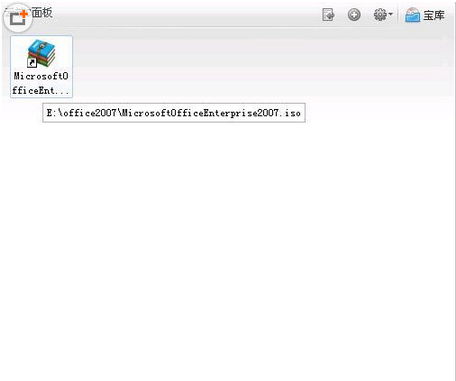
待軟件安裝完成後,在電腦中點擊“開始→程序→Microsoft Office”,即可看到Office 2007與Office2010同時存在了(圖2),再加上“雲端”中的Office2003,我們的電腦中就有三款不同版本的Office軟件同時存在了。使用時也無需再像以前那樣反復地卸載、安裝了,打開軟件後只需在不同軟件中進行切換即可。
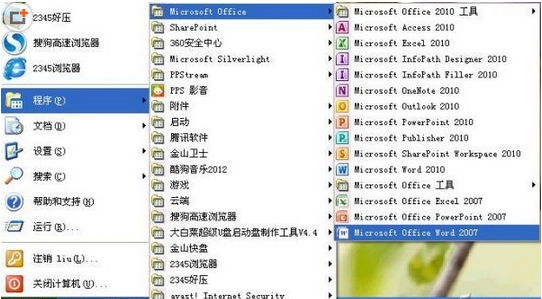
小提示:當我們需要在不同版本的軟件之間切換時,有的在打開時會顯示“配置進度”,當配置完成後就可以正常使用了。
其次,我們也可以將電腦中其它軟件安裝到“雲端”運行。方法是在“雲端”中點擊“添加軟件”,在打開的“添加常用軟件”對話框中,選擇相應的軟件,再點擊“添加”,待添加完成後關閉對話框,然後雙擊相應軟件即可將安裝到“雲端”運行了。
本文來自於【系統之家】 www.xp85.com